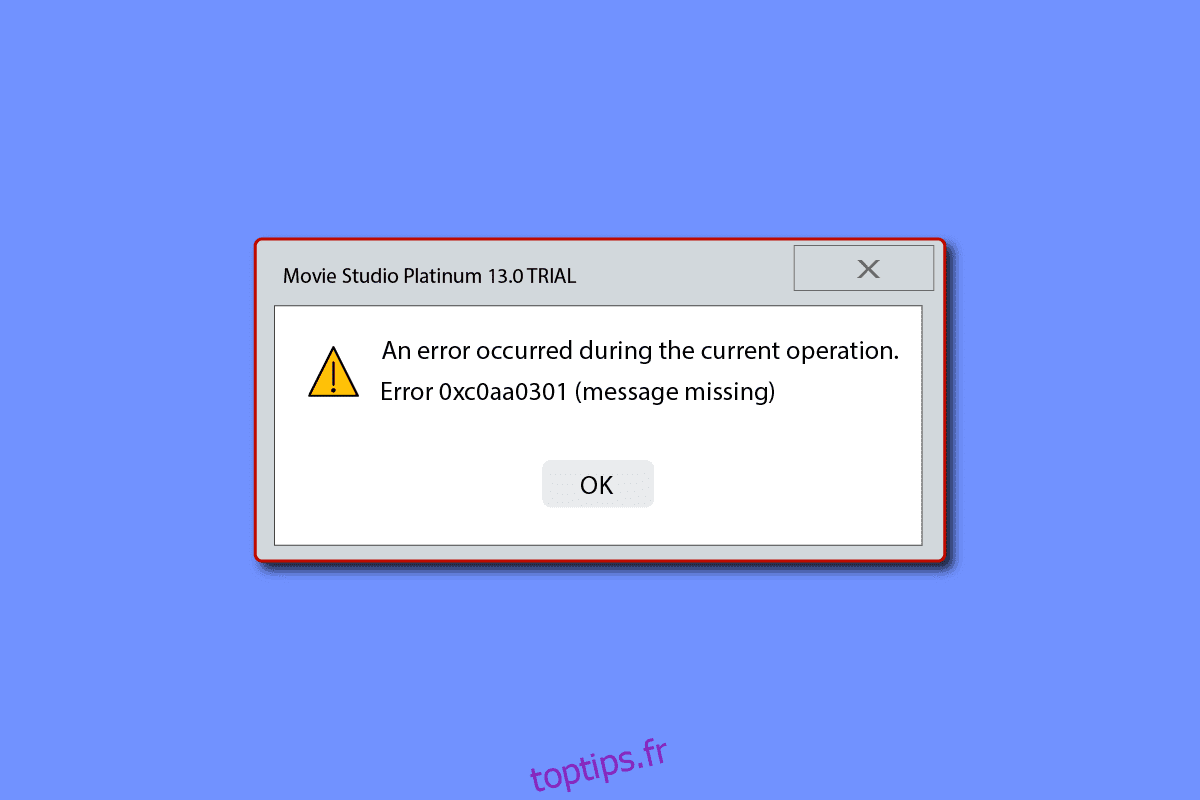Graver le disque signifie généralement graver un CD enregistrable avec un laser à l’aide d’un dispositif spécial, appelé graveur de disque. Un graveur de disque enregistre des informations sur des disques compacts. Windows comprend également un outil de gravure de disque. De plus, la gravure de disques est une solution incontournable pour la distribution de logiciels, de films, de jeux et de types de supports similaires. Cependant, lors de la tentative d’utilisation de l’erreur de gravure de DVD 0xc0aa0301, de nombreux utilisateurs ont été confrontés. Si vous rencontrez également le même problème lorsque vous essayez de graver des fichiers. Ensuite, vous pouvez suivre notre guide pour le résoudre. Cette erreur de gravure de DVD 0xc0aa0301 se produit sans avertissement et si elle n’est pas traitée à temps, elle se produit à plusieurs reprises dans une boîte de dialogue à l’écran. Par conséquent, il est important que vous gériez immédiatement l’erreur 0xc0aa0301 Windows et pour cela, notre guide avec plusieurs solutions vous aidera. Alors, commençons par connaître les causes réelles de cette erreur d’exécution et passons également en revue quelques solutions efficaces.
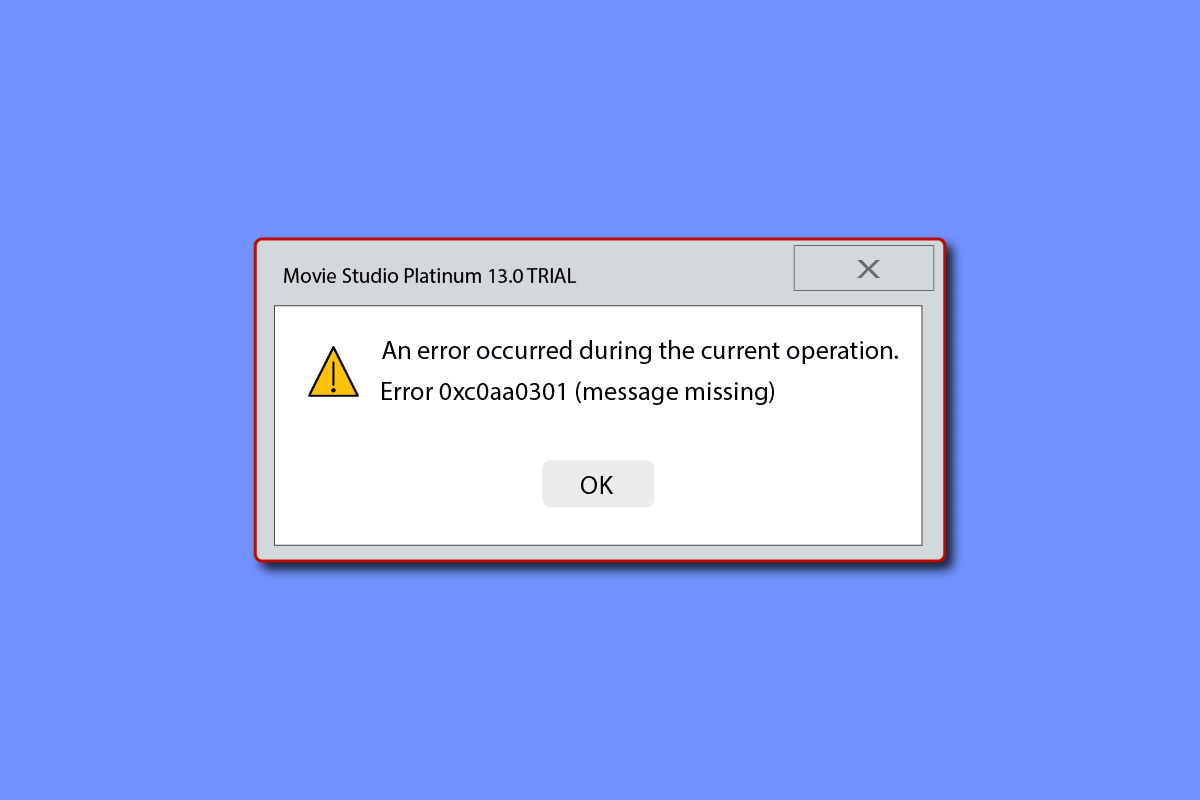
Table des matières
Comment réparer l’erreur 0xc0aa0301 dans Windows 10
Habituellement, la principale raison des erreurs d’exécution telles que 0xc0aa0301 est une infection virale. Cependant, il existe également plusieurs autres raisons qui pourraient conduire à ce problème, examinons-les dans la liste ci-dessous :
L’état du disque ou l’incompatibilité du disque avec le lecteur est une raison courante des problèmes de gravure de disque.
- La raison suivante pour entraîner ladite erreur est des pilotes de chipset obsolètes ou corrompus. Ce problème est courant pour les utilisateurs d’ordinateurs portables et d’ordinateurs portables.
- Le problème a également été causé lorsque les utilisateurs ont essayé de graver des disques avec l’utilitaire Windows Image Burner qui est inclus avec Windows. Dans ce cas, Windows Image Burner est incapable de gérer l’entrée, ce qui entraîne l’erreur 0xc0aa0301.
L’arrêt inattendu du graveur de DVD est une autre raison pour laquelle l’erreur apparaît.
Les programmes en conflit les uns avec les autres peuvent également entraîner le code d’erreur mentionné.
Un espace libre insuffisant peut également être l’une des raisons de l’erreur.
Les erreurs de registre sont une autre raison de cette erreur d’exécution.
- L’une des nombreuses causes entraînant le code d’erreur 0xc0aa0301 est l’installation incomplète ou incorrecte des bibliothèques d’exécution.
Des mises à jour de pilotes au dépannage de Windows, il existe plusieurs façons de vous aider à résoudre les problèmes de gravure de disque sur votre PC Windows. Comme 0xc0aa0301 est une erreur d’exécution, nous avons trié quelques méthodes de réparation efficaces pour résoudre le problème du graveur d’image de disque Windows. Commençons par notre première méthode :
Méthode 1 : Méthodes de dépannage de base
Les méthodes suivantes incluent des correctifs de base pour résoudre l’erreur du graveur de disque qui doivent être implémentés avant de passer aux méthodes complexes.
1A. Vérifier la compatibilité du disque
Le premier correctif à désactiver afin de résoudre l’erreur 0xc0aa0301 consiste à migrer vers un nouveau graveur de DVD ou à passer à celui qui prend en charge les formats DVD-R et DVD+R. Il est possible que vous utilisiez un graveur de DVD qui ne prend pas en charge le nouveau format DVR et présente donc des problèmes de compatibilité. Dans de tels cas, il est préférable de passer à un nouveau.
 Photo de Lucky Alamanda sur Unsplash
Photo de Lucky Alamanda sur Unsplash
1B. Vérifier l’état du disque
Si vous utilisez déjà un graveur de DVD pertinent, la méthode suivante pour corriger l’erreur 0xc0aa0301 consiste à vérifier si l’état du disque inséré est bon. Pour vous en assurer, vérifiez s’il y a des rayures ou des dommages visibles sur le disque. Si vous en trouvez, essayez de remplacer le disque par un disque en bon état.
1C. Mettre à jour Windows
Comme 0xc0aa0301 est une erreur d’exécution, il est possible que le graveur de disque soit affecté par un virus et si l’erreur s’affiche sur votre écran, vous devez vous assurer que le logiciel antivirus de votre PC fonctionne efficacement. Pour vous en assurer, mettez à jour le programme antivirus ou installez la dernière mise à jour Windows qui installera éventuellement les dernières versions disponibles pour toutes les applications et tous les programmes de votre système. Pour ce faire, vous pouvez obtenir l’aide de notre guide sur Comment télécharger et installer la dernière mise à jour de Windows 10.
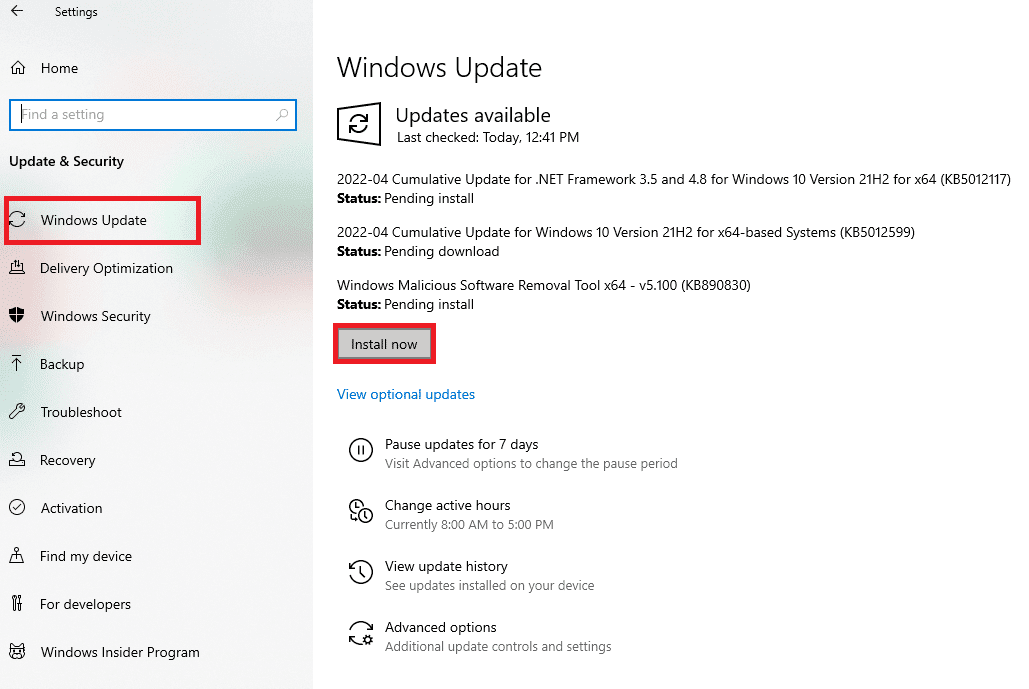
1D. Fermer les programmes en conflit
Des erreurs d’exécution telles que l’erreur de gravure de DVD 0xc0aa0301 sont également courantes et posent des problèmes dans le programme de gravure de disque si des programmes du système sont en conflit les uns avec les autres. Dans ce scénario, vous devez empêcher ces programmes en conflit d’interférer avec la tâche de gravure de disque. Pour ce faire, vous pouvez consulter notre guide sur Comment terminer une tâche dans Windows.
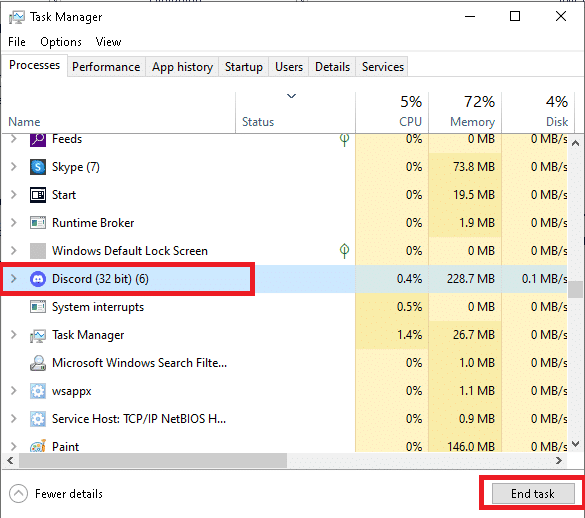
Méthode 2 : Effectuez un démarrage minimal
L’une des nombreuses méthodes extrêmement utiles pour résoudre l’erreur 0xc0aa0301 Windows consiste à effectuer un démarrage en mode minimal sur Windows. Un démarrage en mode minimal est généralement effectué s’il y a des pilotes ou des fichiers de programme corrompus sur le système qui peuvent causer des problèmes à certains programmes, dans ce cas, il s’agit de la gravure de disque. Il est donc essentiel de relancer le système avec un ensemble minimal de programmes pour éviter une telle erreur. Vous pouvez en apprendre beaucoup sur l’erreur et les processus impliqués dans le démarrage à l’aide de notre guide pour effectuer un démarrage propre dans Windows 10.

Méthode 3 : Mettre à jour les pilotes de CD/DVD-ROM
L’erreur 0xc0aa0301 Windows peut également être corrigée en mettant à jour les pilotes de votre CD/DVD-ROM. Les pilotes sont responsables du contrôle des communications entre le processeur, les disques durs, le GPU et la mémoire système. Tout problème avec le pilote peut être gênant, par conséquent, lisez notre guide pour mettre à jour les pilotes de périphérique sur Windows 10.
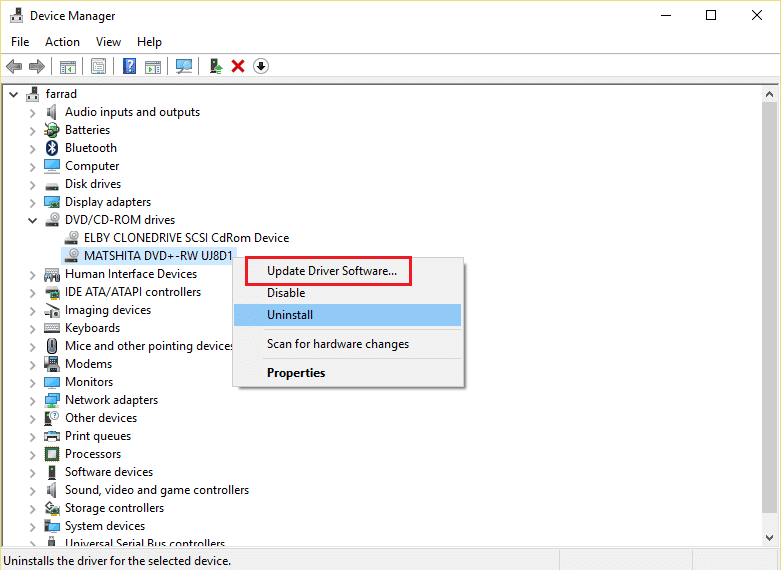
Méthode 4 : restauration des mises à jour du pilote
Si vous rencontrez des problèmes de compatibilité, vous pouvez toujours revenir à la version précédente. Avec l’option de restauration du pilote dans Windows 10, les utilisateurs peuvent désinstaller les pilotes actuels du système et réinstaller automatiquement les pilotes précédemment installés. Lisez notre guide sur la restauration des pilotes graphiques sous Windows 10.

Méthode 5 : réinstaller les pilotes de CD/DVD-ROM
Vous savez peut-être déjà que les pilotes sont extrêmement importants pour la communication entre le matériel et le système d’exploitation. Malheureusement, si l’un de ces pilotes est corrompu ou fonctionne mal, il peut provoquer diverses erreurs d’exécution, notamment 0xc0aa0301. Donc, dans ce cas, si votre pilote graphique fonctionne, désinstallez-le puis réinstallez-le à nouveau pour résoudre le problème de la gravure de disque qui ne fonctionne pas. Vous pouvez suivre notre guide sur Comment désinstaller et réinstaller les pilotes sur Windows 10 pour l’implémenter.
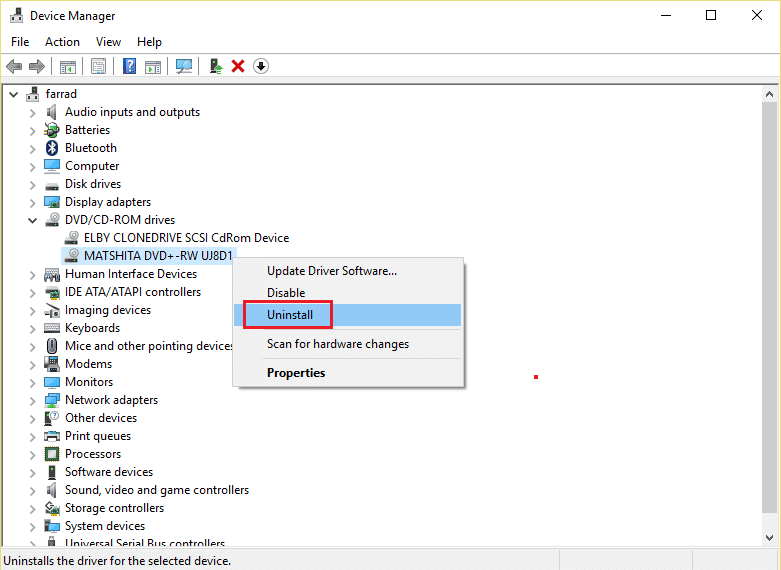
Méthode 6 : réinstaller les programmes en conflit
Si la fermeture ou la désactivation des programmes en conflit exécutés en arrière-plan ne vous a pas aidé à résoudre l’erreur concernant le graveur de disque, vous pouvez essayer de mettre à jour ce programme spécifique ou de le réinstaller. Il est assez simple de désinstaller puis de réinstaller une application sur un PC Windows 10, suivez les étapes ci-dessous pour le faire :
1. Dans l’onglet de recherche de votre PC, tapez Panneau de configuration, puis cliquez sur Ouvrir.
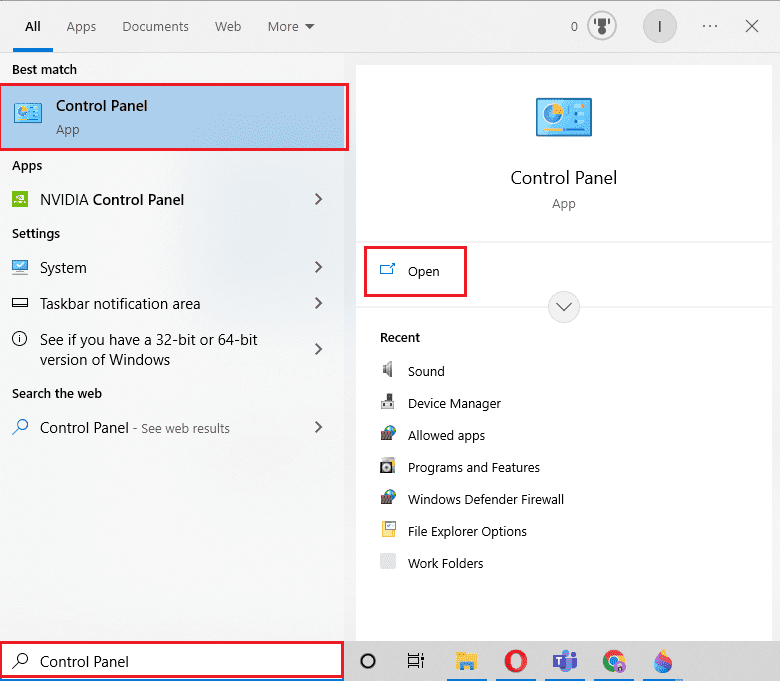
2. Sélectionnez Afficher par > Grandes icônes, puis choisissez Programmes et fonctionnalités dans la liste.
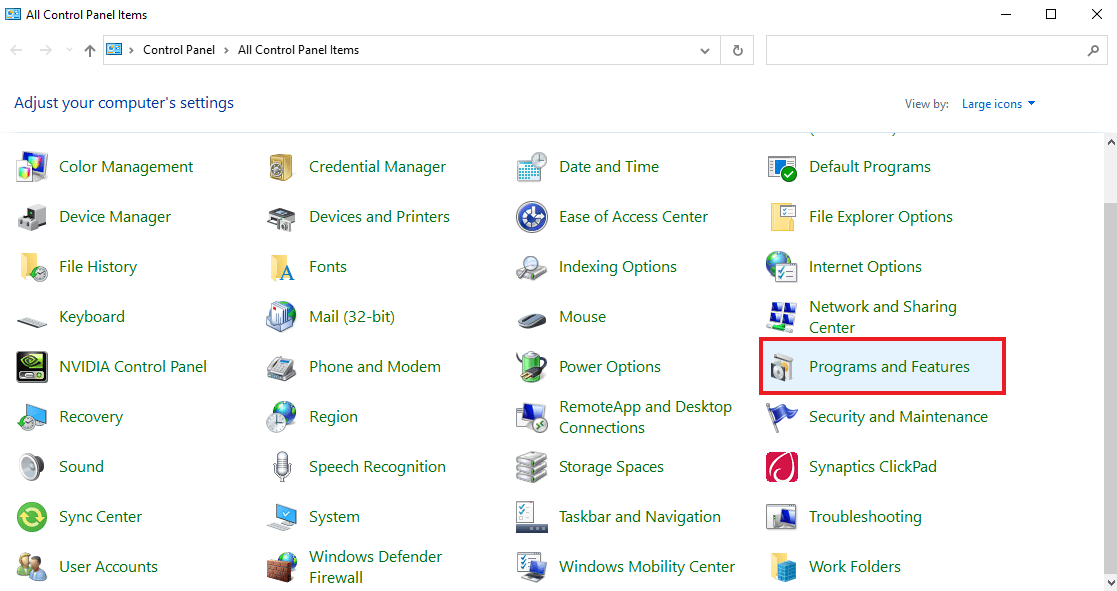
3. Ensuite, faites un clic droit sur un programme et cliquez sur Désinstaller. Cliquez sur Oui dans l’onglet Confirmation Désinstaller.
Remarque : nous avons montré Microsoft Teams à titre d’exemple.
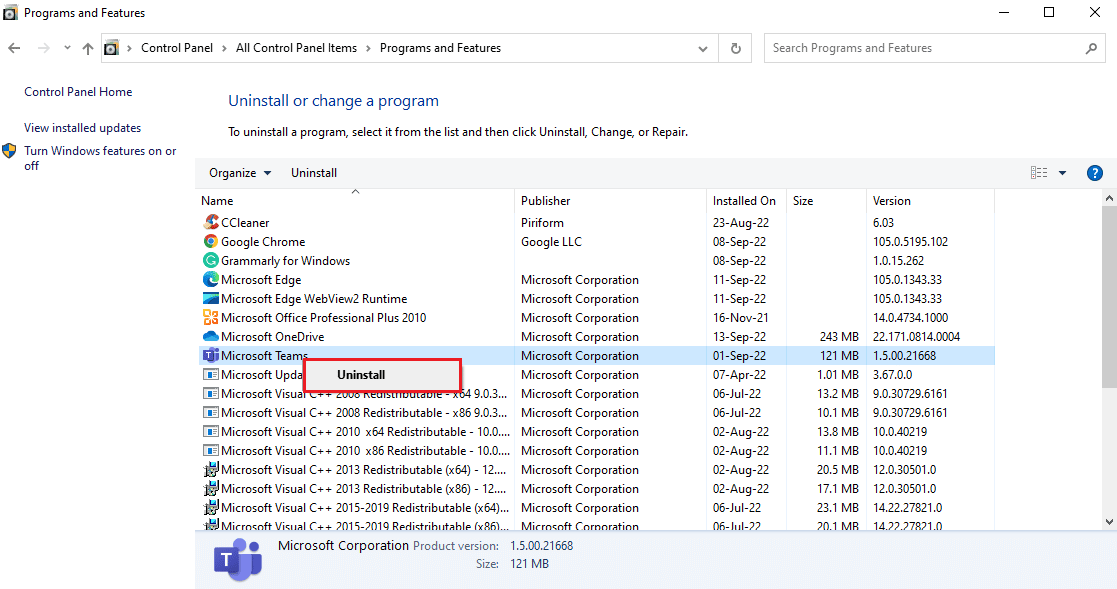
4. Après avoir désinstallé l’application, redémarrez le PC.
5. Maintenant, visitez le Site officiel de Microsoft Teams et cliquez sur le bouton Télécharger pour le bureau comme illustré.
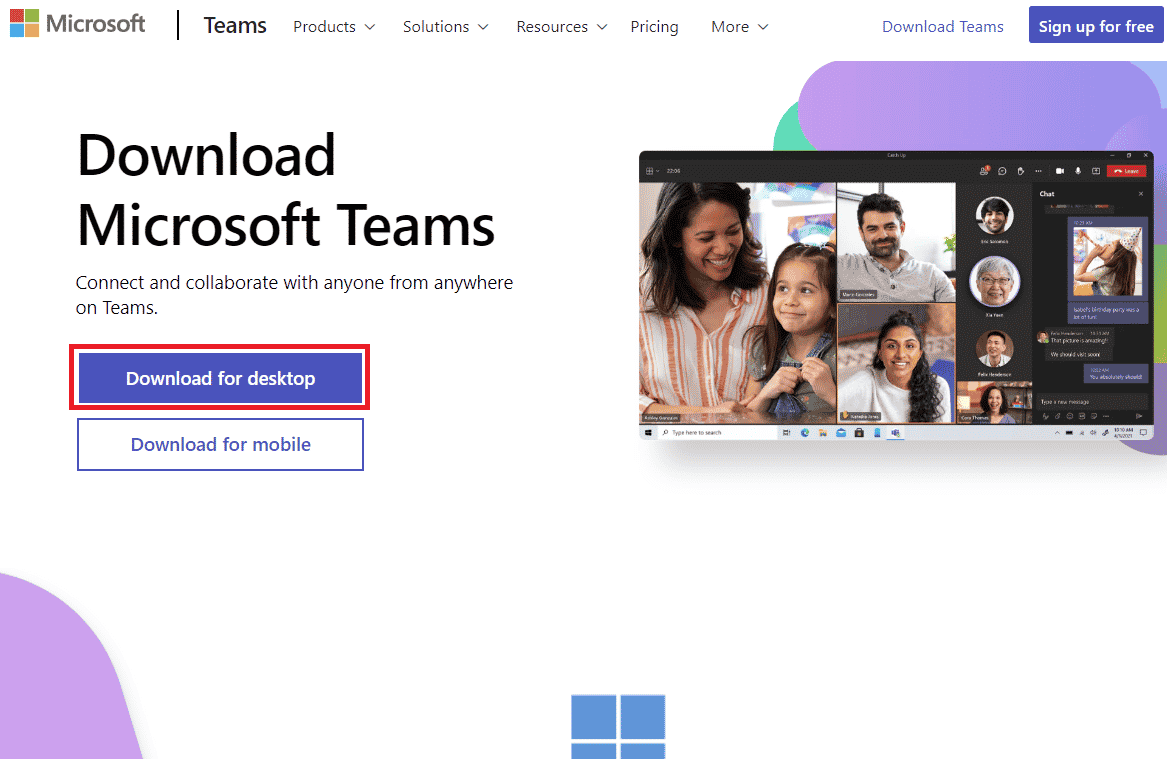
6. Exécutez le fichier d’installation téléchargé et installez l’application.
Méthode 7 : Réinstaller Microsoft Visual C++ Redistributable
Le package MS Visual C++ implique des outils nécessaires au débogage et au développement. Il est possible que l’erreur d’exécution 0xc0aa0301 soit déclenchée en raison d’une installation de package corrompue de MS Visual C++. Dans ce cas, vous devez le désinstaller puis le réinstaller pour exécuter le programme de gravure de disque sans erreur. Vous pouvez lire plus de détails sur le processus de réinstallation dans notre guide, Comment réinstaller Microsoft Visual C++ Redistributable.
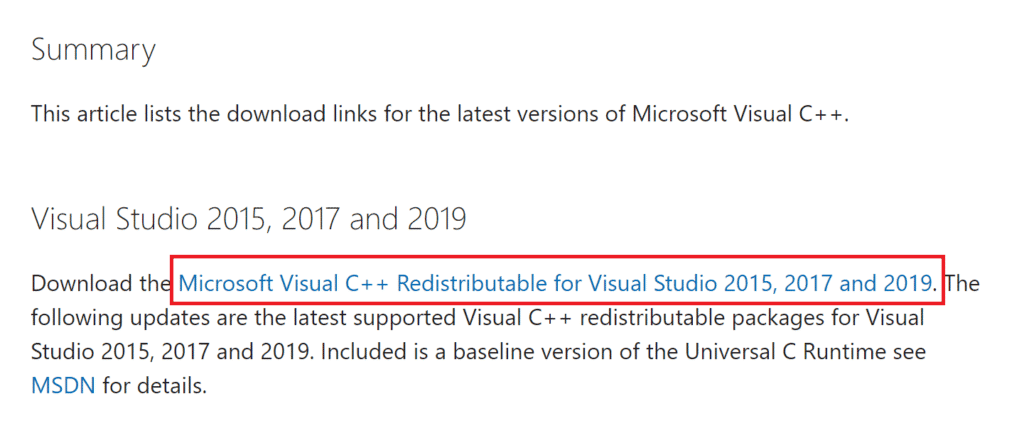
Méthode 8 : exécuter le nettoyage de disque
Pour exclure la possibilité d’un code d’erreur 0xc0aa0301 en raison de problèmes avec le disque et également pour vérifier si l’espace insuffisant sur le disque est à l’origine de l’erreur, il est essentiel que vous exécutiez un nettoyage de disque. Pour en savoir plus sur la façon de l’essayer, vous pouvez consulter notre guide complet basé uniquement sur Comment utiliser le nettoyage de disque dans Windows 10.
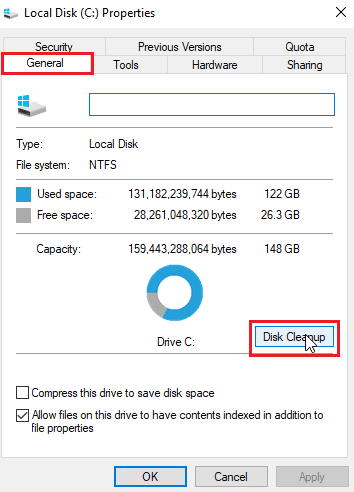
Méthode 9 : Modifier les clés de registre
Si aucune des méthodes mentionnées ci-dessus ne semble vous aider, le dernier recours restant pour corriger l’erreur de gravure de DVD 0xc0aa0301 consiste à modifier le registre, puis à réinstaller les pilotes du lecteur de CD/DVD. Cette action a été signalée comme extrêmement utile pour cette erreur. Alors, commençons par éditer d’abord le registre :
Remarque : Effectuez une sauvegarde des clés de registre pour restaurer les paramètres précédents en cas d’erreurs manuelles lors de la modification. Lisez également notre Guide de sauvegarde et de restauration des clés de registre sous Windows.
1. Appuyez simultanément sur les touches Windows + R pour ouvrir la boîte de dialogue Exécuter.
2. Tapez regedit et appuyez sur la touche Entrée pour lancer l’Éditeur du Registre.

3. Maintenant, accédez au chemin du dossier clé suivant.
ComputerHKEY_LOCAL_MACHINESYSTEMCurrentControlSetControlClass{4d36e965-e325-11ce-bfc1-08002be10318}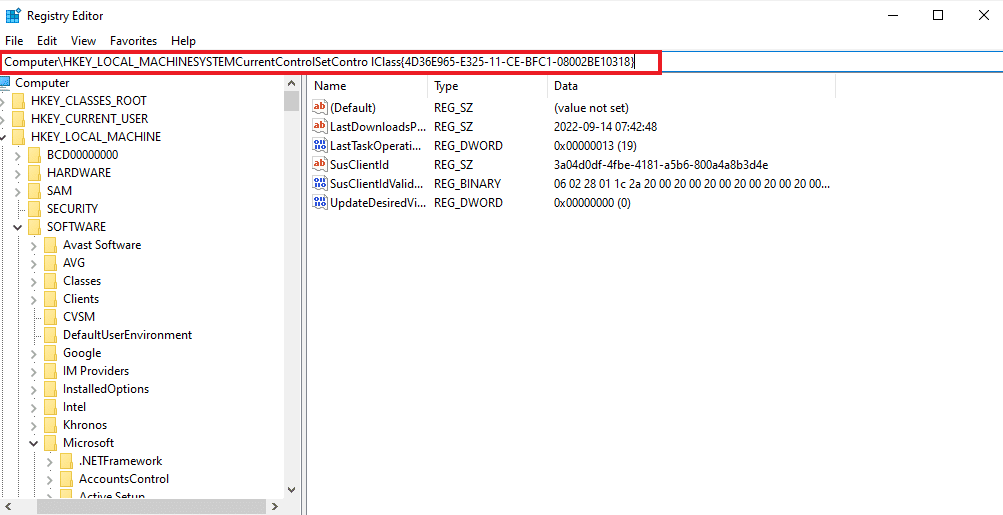
4. Ensuite, faites un clic droit sur le dossier clé {4D36E965-E325-11-CE-BFC1-08002BE10318} et sélectionnez l’option Supprimer.
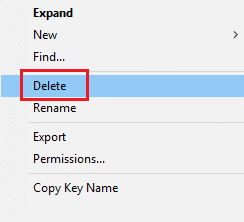
***
Même si l’utilisation de graveurs de DVD/CD est une technologie obsolète, leur utilisation éminente pour lire, écrire, réécrire des données, des photos, des vidéos, etc. sur des CD et des DVD pour le stockage est inégalée. Nous espérons que notre doc pourra vous aider à résoudre l’erreur 0xc0aa0301 et les problèmes avec le programme de gravure de disque. Si vous avez d’autres questions ou suggestions à donner, vous pouvez laisser vos précieux commentaires dans la section ci-dessous.